StopUpdates(禁止Win10自动更新) V3.7 汉化版
- 软件介绍
- 人气下载
- 下载地址
- 网友评论
StopUpdates是一款有效禁止Win10系统自动更新的小工具。因为我们的电脑版本更新的很快,每个一段时间就会提示更新,长期不更的时候还会强制更新。而一次更新好话好多时间,有时候急着用电脑,结果电脑在强制更新就很让人头疼。有这个烦恼的小伙伴来安装这个工具试试吧。
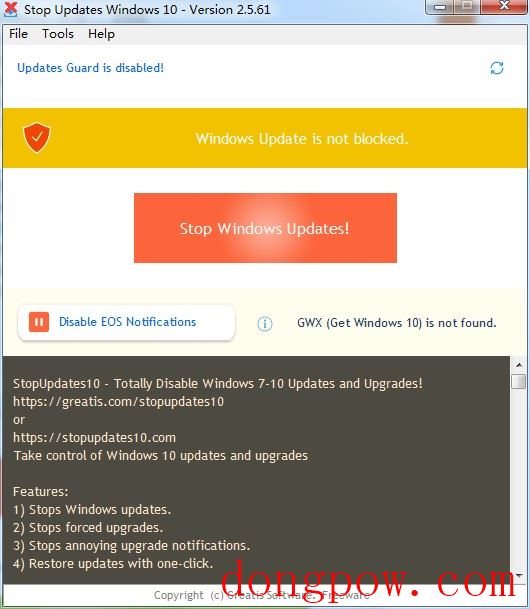
软件功能
1、锁定Windows更新。
2、阻止强制更新。
3、阻止烦人的更新通知。
4、即时取消更改。单击“还原”按钮以回滚所有更改。
软件特色
1、阻止更新不是最好的主意,因为在这种情况下,您将阻止安装重要的重要更新和安全补丁。但是,有时仍需要阻止安装更新作为临时措施。Microsoft的累积更新系统不允许阻止可能导致系统出现问题和冲突的单个更新。
2、用户和管理员可用的唯一可能性是阻止所有更新,直到解决所有已知问题。
3、StopUpdates10创建特殊的注册表项来阻止更新。
4、StopUpdates10阻止执行用于更新的某些进程。
5、停止Windows更新。
6、停止强制升级。
7、停止烦人的升级通知。
8、单击即可恢复更新。
9、暂停更新。
10、禁用Windows 7-8“支持终止”和“服务终止”通知。
软件优势
1、不会删除文件,不会更改单个文件的访问权限,也不会执行其他系统损坏操作。
2、体积小,非常易于使用。
3、绝对免费发布。
4、易于禁用和重新启用Windows更新。
5、“停止更新”和“暂停更新”之间有什么区别?
停止更新可防止下载和安装任何更新。它会阻止Windows更新服务。
暂停更新只会阻止安装,而不是下载,更新。
6、Microsoft仅允许您下载它。,恢复后,您无法再次暂停更新。
7、删除了暂停更新的限制:
您可以暂停更新,直到2099年。
8、功能更新和质量更新。
9、功能更新和质量更新之间的区别是什么?
功能更新是Windows的新版本。它已安装。功能更新包括新功能和更新。
质量更新仅包含没有新功能的版本的更新。
10、支持的OS:Windows 7,8,8.1,10,10位和64位
使用方法
1、下载并运行后,点击界面上的【stop windows updates!】按钮即可。
2、点击之后就会看到【windows update is blocked!】的提示信息。
如果关闭自动更新之后又想要开启怎么办?
再次运行Stop Updates Windows 10,点击界面上的【restore windows updates】即可。
所以你可以看到整个使用过程都是非常简单的,任何人都可以上手。
人气下载
下载地址
- PC版
高速下载器通道:
其他下载地址:
本类总下载排名
- 0次 1 StopUpdates(禁止Win10自动更新) V3.7 汉化版
- 0次 2 一键ghost V2020.07.20 U盘版
- 0次 3 云萌 V2.5.0.0 绿色免费版
- 0次 4 Auditory Modeling Toolbox V1.0.0 官方版
- 0次 5 非华为电脑PCManager管理器 V1.1.0 汉客儿版
- 0次 6 DxWnd(窗口化工具) V2.05.16 中文版
- 0次 7 一键替换太阳谷新图标 V2.0 免费版
- 0次 8 一键ghost V2020.07.20 光盘版
- 0次 9 DOSBox(DOS模拟器) V0.74 正式版
- 0次 10 acdb24.dll文件 V24.0.47.0 免费版
本类月下载排名
- 0次 1 StopUpdates(禁止Win10自动更新) V3.7 汉化版
- 0次 2 一键ghost V2020.07.20 U盘版
- 0次 3 云萌 V2.5.0.0 绿色免费版
- 0次 4 Auditory Modeling Toolbox V1.0.0 官方版
- 0次 5 非华为电脑PCManager管理器 V1.1.0 汉客儿版
- 0次 6 DxWnd(窗口化工具) V2.05.16 中文版
- 0次 7 一键替换太阳谷新图标 V2.0 免费版
- 0次 8 一键ghost V2020.07.20 光盘版
- 0次 9 DOSBox(DOS模拟器) V0.74 正式版
- 0次 10 acdb24.dll文件 V24.0.47.0 免费版
















